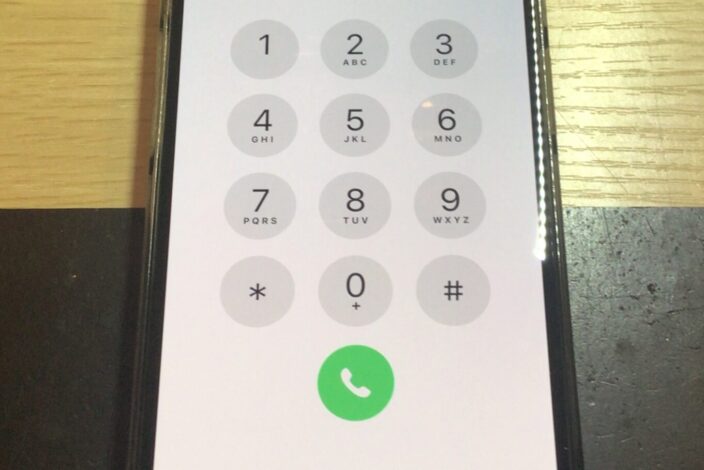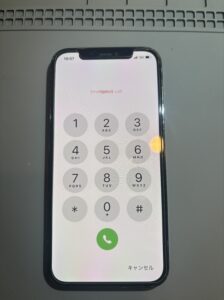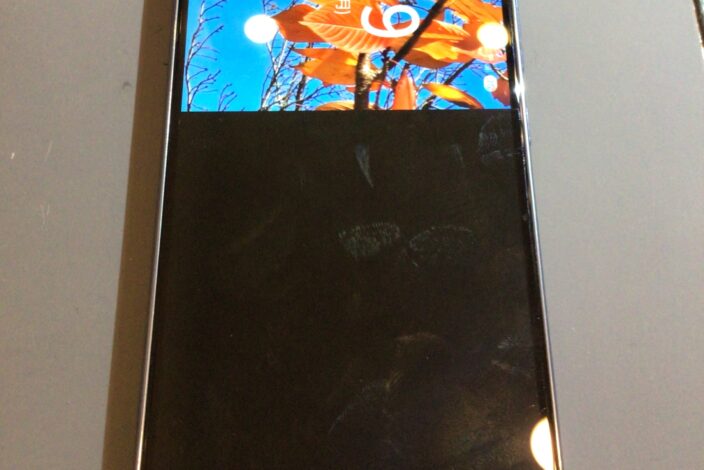iPhone情報
【初心者向け】iOS ベータ版って?インストール方法と注意点
iOS ベータ版のインストール方法
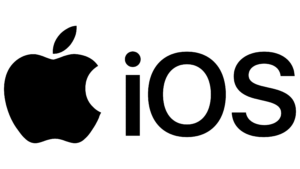
iOS26が今ものすごく注目されていますね!
Apple、iOS 26でiPhoneの体験をさらに上のレベルへ – Apple (日本)
既にベータ版が配信されているiOS26。皆様も体験してみたくないですか?
さて!本日はiOSnのベータ版ってなに?とiOSベータ版のインストール方法についてご紹介です!
Contents
iOSのベータ版ってなんだ?
さて、今やガジェット系TikTokなども流行っている昨今
iOSのベータ版にも興味があるという方も多いかもしれません!
自分でインストールできる方法もあるのですが、まずはベータ版とは何たるかを理解しましょう!
さて、iOSのベータ版とは「開発途中のiOS」です。
例えば、現在のように新しいOSのリリース前に「ベータ版」として皆様に提供し
不具合や問題点を探るものとなっています!
ベータ版の種類
さて、ベータ版にも様々な種類があります。
1.開発者ベータ
これは開発者向けに最も早くリリースされるOSです。
入手方法も複雑で、金額もかかってしまいます。
2.パブリックベータ版
さて、これは一般の方向けのインストール可能なベータ版です!
これは無料でできるもの特徴です!
iOSベータ版 インストール前に必ず確認すること
さて、iOSベータ版とはあくまでも開発途中のOSです。
一般的リリースする前の準備であることから、予期せぬトラブルもございます。
- 不具合の発生
- 一部アプリの対応不可
- バッテリーの消耗の悪化
- データの損失、変換
このあたりに関しては全く保証もありませんので、ご注意ください。
特にデータ関係に関しては事前にバックアップ等を取っておくのも大切です。
iOSベータ版を試すのであれば、サブ機などで不具合承知で行うことをお勧めいたします。
【ステップで解説】iOSパブリックベータ版 インストール方法
さて、いよいよパブリックベータ版のインストール方法について
詳しくお話していきます!
(あくまで自己責任でお願いいたします。)
(1)Apple Beta Software Programに登録する
さて、最初に必要になってくるのは専用サイトの登録です!
↑これがAppleが運営するベータ版インストールの専用サイトになっています。
まず、このサイトにApple IDでログインし、利用規約に同意し、iPhoneやiPadなどベータ版をインストールする予定の端末を登録します。
(2)プロファイルのダウンロード
さて、サイトへのログイン、端末登録ができればOSの選択をします。
iPhoneであれば「iOS」ベータ版
iPadであれば「iPadOS」ベータ版
といった風にMacBookなどでもそれぞれのOSを選択してください。
その後は画面に従い、プロファイルのダウンロードを行います。
「許可」ができれば、「設定」アプリを開き、「ダウンロード済みのプロファイル」を選択
その後、プロファイルをインストールして、iPhoneを再起動
(3)iOSベータ版をインストール
さて、ステップ3までこれればあとは楽勝です!
「設定」から「一般」→「ソフトウェア・アップデート」といつものOS更新の容量で進めていくと
ベータ版のiOSが表示されますので、「ダウンロードしてインストール」を選択!
これで完了です!
元のバージョンに戻したい時は?
さて、iOSのダウングレード(元のiOSに戻すこと)は非常に難しく
パソコンや専用のソフト、iTunesなどは必須です。
初心者には難しいので、ベータ版は試せる環境がある人向けの内容であることを覚えておきましょう!
本記事の内容は執筆時点の情報をもとにしています。ご利用は自己責任でお願いします。

- 住所
-
〒574-0046 大阪府大東市赤井1丁目4−1 ポップタウン住道オペラパーク東館3F
- 営業時間
-
10:00〜20:00
- 電話番号
修理店をエリアから探す
-
- スマホスピタル宇都宮
- スマホスピタル イーサイト高崎
- スマホスピタル鴻巣
- スマホスピタル 熊谷
- スマホスピタル埼玉大宮
- スマホスピタル テルル蒲生
- スマホスピタル テルル新越谷
- スマホスピタル テルル草加花栗
- スマホスピタル テルル東川口
- スマホスピタル船橋FACE
- スマホスピタル柏
- スマホスピタル 佐倉
- スマホスピタル テルル松戸五香
- スマホスピタル テルル南流山
- スマホスピタル テルル宮野木
- スマホスピタル千葉
- スマホスピタル 新宿
- スマホスピタル 東京大手町
- スマホスピタル練馬
- スマホスピタル 大森
- スマホスピタル 神田
- スマホスピタル三軒茶屋
- スマホスピタル秋葉原
- スマホスピタルオリナス錦糸町
- スマホスピタル新橋駅前
- スマホスピタル テルル成増
- スマホスピタル selectSIM 瑞江
- スマホスピタル 自由が丘
- スマホスピタル池袋
- スマホスピタル渋谷
- スマホスピタル吉祥寺
- スマホスピタル立川
- スマホスピタル八王子
- スマホスピタル町田
- スマホスピタル横浜駅前
- スマホスピタルイオン相模原
- スマホスピタル厚木ガーデンシティ
- スマホスピタル藤沢
- スマホスピタル 小田原
- スマホスピタル たまプラーザ駅前
- スマホスピタル テルル上大岡
- スマホスピタル 武蔵小杉
- スマホスピタル横浜関内
- スマホスピタル 横浜元町中華街
-
- スマホスピタル ekimo梅田
- スマホスピタル 大阪梅田
- スマホスピタル天王寺ミオ
- スマホスピタル京橋
- スマホスピタル selectSIM かみしんプラザ
- スマホスピタル天王寺
- スマホスピタル難波
- スマホスピタル大阪駅前第4ビル
- スマホスピタルイオンタウン茨木太田
- スマホスピタル江坂
- スマホスピタルくずはモール
- スマホスピタルビオルネ枚方
- スマホスピタル selectSIM 茨木
- スマホスピタル高槻
- スマホスピタル住道オペラパーク
- スマホスピタル東大阪ロンモール布施
- スマホスピタル堺
- スマホスピタル 堺出張所
- スマホスピタル京都河原町
- スマホスピタル京都駅前
- スマホスピタル烏丸
- スマホスピタル 京都宇治
- スマホスピタル スマホのちどり福知山
- スマホスピタル スマホのちどり京丹後
- スマホスピタル神戸三宮
- スマホスピタル西宮北口
- スマホスピタル姫路キャスパ
- スマホスピタル selectSIM アピア逆瀬川
- スマホスピタル伊丹
- スマホスピタル selectSIM 甲南山手
- スマホスピタル selectSIM 湊川プラザ
- スマホスピタル奈良生駒
- スマホスピタル和歌山